Menampar Cara Mengonversi CAF ke M4R untuk Nada Dering iPhone
Format CAF atau Core Audio dikembangkan oleh Apple Inc. dan kompatibel dengan sistem operasi Mac. Ini bekerja dengan baik dengan macOS X 10.4 dan lebih tinggi. Anda juga dapat memainkannya di macOS X 10.3 dengan bantuan QuickTime 7. Sementara itu, format ini tidak dapat diputar di sistem operasi dan pemutar media lain. Faktanya, itu tidak dapat diputar di iPhone kecuali Anda menginstal pemutar media khusus atau yang sesuai.
Oleh karena itu, perlu untuk mengonversi file CAF ke format dengan kompatibilitas yang lebih baik dengan iPhone, seperti M4R. Hal yang sama Anda ingin mengonversi file CAF Anda menjadi nada dering. M4R adalah format file yang sempurna. Pada catatan itu, kami akan membagikan program yang dapat Anda manfaatkan untuk berubah CAF ke M4R. Lihat alat dan tutorial dari setiap program di bawah ini.
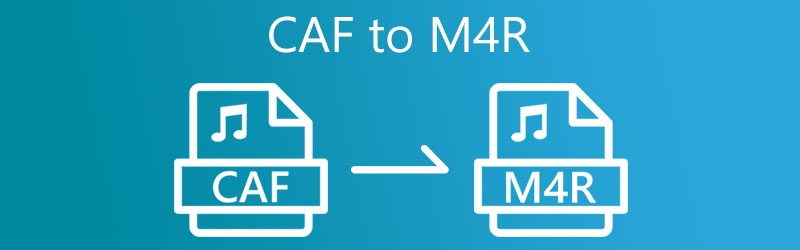

Bagian 1. Apa itu CAF dan M4R
Sangat tepat untuk mempelajari secara detail tentang file CAF dan M4R. Disini kita akan membahas lebih jauh mengenai CAR dan M4R.
Anekdot Tentang CAF
CAF adalah wadah audio yang dapat menyimpan dan memanipulasi data audio digital secara efisien. Ini menerima banyak format audio yang berbeda. Selain itu, ini juga dapat berisi trek metadata, sampul album, dll. Dengan penggunaan offset file 64-bit, ini melampaui batas ukuran file 4 GB, tidak seperti format audio standar. Namun, ini adalah format yang sangat asing dan memiliki kompatibilitas yang buruk dengan pemutar media dan perangkat.
Anekdot Tentang M4R
MPEG-4 Ringtone, juga dikenal sebagai M4R, terkait erat dengan iPhone Apple. Jenis file audio ini adalah audio terkompresi berkualitas tinggi yang secara ketat menggunakan Pengodean Audio Lanjutan atau AAC sebagai skema kompresi defaultnya. Saat membeli nada dering, seperti M4R dari iTunes, biasanya dikenakan biaya. Namun, dalam artikel ini, Anda dapat mengonversi file audio ke M4R secara gratis.
Bagian 2. Cara Mengonversi CAF ke M4R dengan Mudah dan Cepat
1. Vidmore Video Converter
Pilihan teratas kami untuk konverter CAF ke M4R terbaik adalah Pengonversi Video Vidmore. Perangkat lunak ini mendukung banyak format audio dan video. Anda dapat mengubah CAF ke M4R, MP3, AAC, dan format audio lainnya. Anda dapat mengedit parameter audio dari format yang berbeda, memungkinkan Anda untuk memodifikasi encoder, saluran, bitrate, dan sample rate sesuai dengan preferensi Anda. Selain itu, alat ini menawarkan pemrosesan batch untuk menambah dan mengonversi beberapa file audio sekaligus. Untuk mempelajari lebih lanjut tentang program ini, Anda dapat melihat fitur-fitur utamanya di bawah ini.
- Ini berisi fitur tambahan, seperti editor metadata, sinkronisasi audio, dll.
- Ini memberikan dukungan untuk format perangkat seluler.
- Akselerasi Perangkat Keras untuk konversi file yang cepat.
- Potong, pisahkan, dan terapkan efek audio ke trek.
- Gabungkan file audio yang berbeda menjadi satu.

Langkah 1. Dapatkan dan instal perangkat lunak
Pertama, Anda perlu mendapatkan programnya dengan menekan tombol Download Gratis tombol di atas. Setelah berhasil mengunduh aplikasi, instal dan luncurkan di komputer Anda.
Langkah 2. Muat file CAF ke alat
Selanjutnya, tekan Plus tombol tanda dari antarmuka utama. Jika Anda ingin memuat banyak file audio, centang Tambah berkas tombol tarik-turun dan pilih Tambah Folder. Kemudian, pilih folder yang berisi file audio CAF Anda.
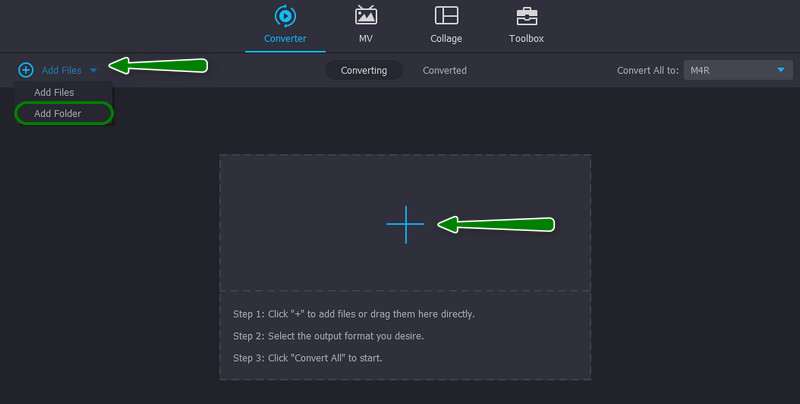
Langkah 3. Pilih format output
Untuk mengatur format output, buka Profil menu dan buka Audio tab. Selanjutnya, pilih format M4R dari opsi yang tersedia atau gunakan bilah pencarian untuk menemukan format audio ini. Tepat setelah itu, daftar preset audio akan muncul. Anda dapat memilih di antara Sama seperti sumber, Kualitas Tinggi, Kualitas Sedang, dan Kualitas Rendah. Atau, menyesuaikan parameter audio dimungkinkan dengan menekan tombol Profil Kustom Tidak bisa. Kutu Membuat baru untuk menyimpan pengaturan parameter baru.
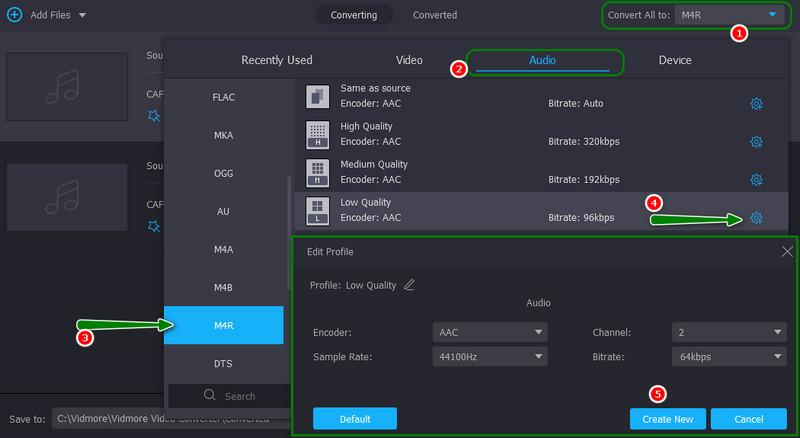
Langkah 4. Konversi CAF ke M4R
Setelah memilih format file, tetapkan tujuan file tempat Anda ingin menyimpan file yang dikonversi. Kemudian, tekan Konversi Semua tombol di sudut kanan bawah antarmuka.
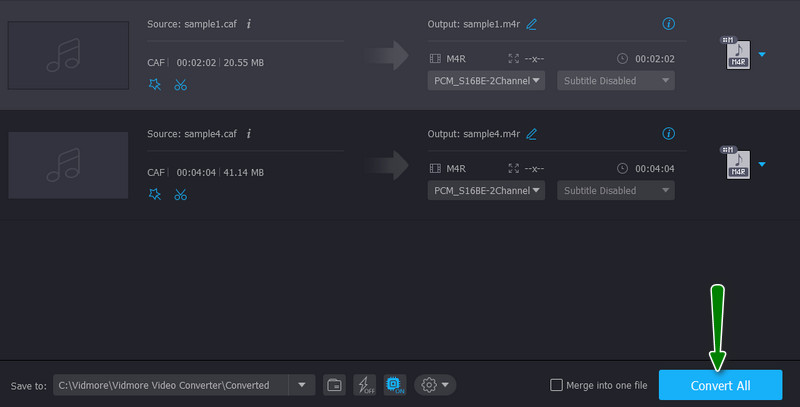
2. Ganti Konverter Audio
Switch Audio Converter adalah program desktop yang dapat Anda gunakan untuk mengonversi CAF ke M4R secara gratis. Dengan menggunakan program ini, dimungkinkan untuk mengonversi file audio dengan format dan ukuran file yang berbeda. Oleh karena itu, jika Anda mengonversi berbagai file audio, program ini dapat menyelesaikannya untuk Anda. Selain itu, ia juga dapat menangani konversi batch sambil mengoptimalkan file audio Anda ke tingkat yang layak. Mari kita lihat bagaimana program ini beroperasi dengan membaca langkah-langkah di bawah ini.
Langkah 1. Dapatkan alat dari situs web resminya dan jalankan di komputer Anda.
Langkah 2. Seret file CAF yang ingin Anda konversi langsung ke antarmuka program.
LANGKAH 3. Setelah trek audio diunggah, perluas menu Format Output dan pilih M4R.
LANGKAH 4. Terakhir, centang Mengubah tombol di sudut kanan bawah untuk memulai proses konversi.
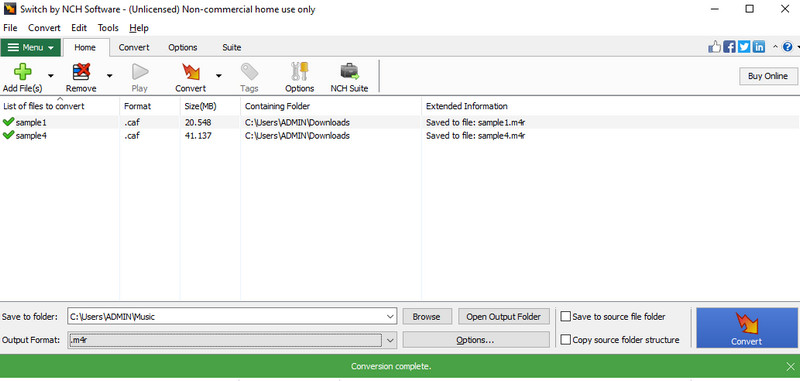
3. Konversi
Mungkin Anda ingin mengonversi CAF ke M4R secara online. Dalam hal ini, lebih baik menggunakan alat berbasis web seperti Convertio. Dengan itu, Anda tidak perlu menghabiskan berjam-jam mengunduh program. Program ini juga direkomendasikan untuk orang-orang yang menyimpan file mereka di penyimpanan cloud karena Anda dapat memuat file dari Dropbox atau Google Drive. Namun, itu hanya dapat mengkonversi dengan cepat jika jaringan dalam kondisi sangat baik. Namun demikian, berikut adalah bagaimana Anda dapat mengubah CAF ke M4R online dengan program ini.
Langkah 1. Luncurkan browser favorit Anda dan kunjungi situs web resmi program.
Langkah 2. Kemudian, tekan Pilih File dari halaman beranda dan pilih file CAF target Anda.
LANGKAH 3. Setelah itu, pilih M4R sebagai format output dan klik tombol Convert untuk menginisialisasi konversi CAF ke M4R.
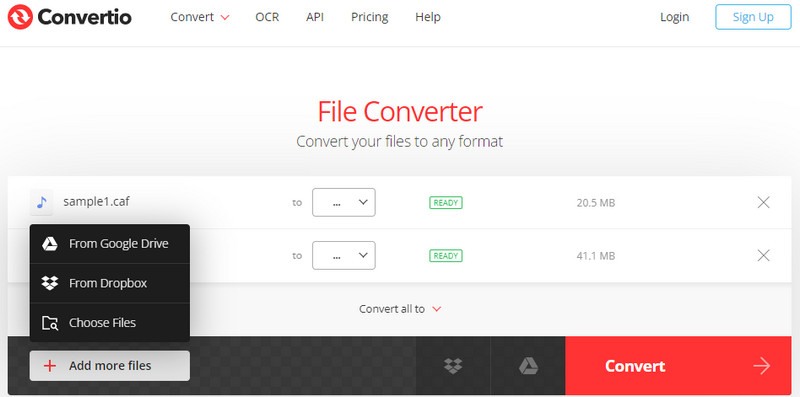
Bagian 3. Jalan Mana yang Lebih Baik?
Berdasarkan preferensi Anda, Anda dapat memilih mana yang paling cocok untuk Anda. Untuk membantu Anda dengan keputusan ini, kami membuat bagan perbandingan yang dapat Anda rujuk.
- Alat
- Pengonversi Video Vidmore
- Ganti Konverter Audio
- Convertio
| Mudah digunakan | Konversi batch | Peron | Konversi cepat |
| Didukung | Windows dan Mac | ||
| Didukung | Windows dan Mac | ||
| Didukung | Web | Tergantung kondisi internet |
Bagian 4. FAQ Tentang Mengonversi CAF ke M4R
Apa perbedaan antara M4R dan M4A?
Saat melihat algoritma lossy M4R dan M4A, Anda akan menemukan bahwa keduanya hampir sama. Perbedaan signifikan antara kedua format ini adalah bahwa sebagian besar M4R dilindungi hak cipta.
Bisakah saya mengonversi M4R ke MP3?
Mengubah M4R ke MP3 bukanlah tugas yang sulit untuk diselesaikan. Anda dapat mencapai konversi ini dengan sukses, asalkan program yang Anda pilih mendukung M4R sebagai format input dan MP3 sebagai format output.
Dapatkah saya menggunakan trek audio M4R sebagai nada dering iPhone?
Ya. File audio M4R dibuat untuk tujuan ini. Anda dapat mengaturnya secara langsung sebagai nada dering untuk pesan dan panggilan, masing-masing.
Kesimpulan
Itulah solusi terintegrasi untuk mengubah CAF ke M4R. Anda dapat menggunakan solusi offline dan online sesuai dengan kebutuhan Anda. Namun demikian, kedua metode berfungsi untuk menyelesaikan tugas konversi Anda.


